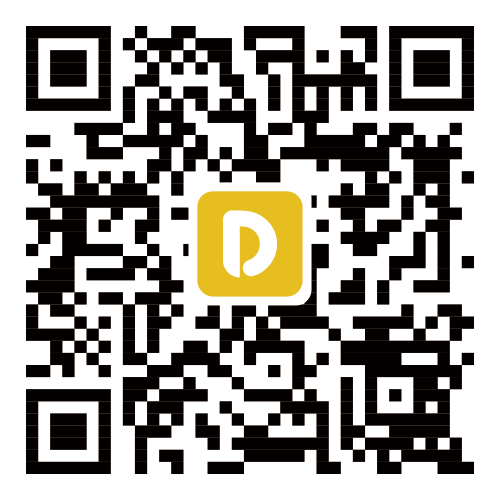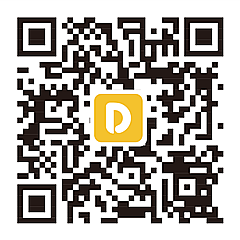百度云加速快速接入流程
时间 : 2020-12-21编辑 : DNS智能解析专家
百度云加速域名接入流程主要为以下几步:
登录控制台并进行实名认证 → 开通CDN → 绑定域名 → DNS配置(验证域名所有权) → CNAME配置 → 接入成功。

一、账号注册(准备工作)
在使用百度云加速之前,您需要先拥有一个DNS.COM账号,账号注册根据操作向导完成即可。如果您已经注册过DNS.COM账号,且经过实名认证,您可以直接在 https://www.dns.com/ 登录DNS.COM账号,如下图:
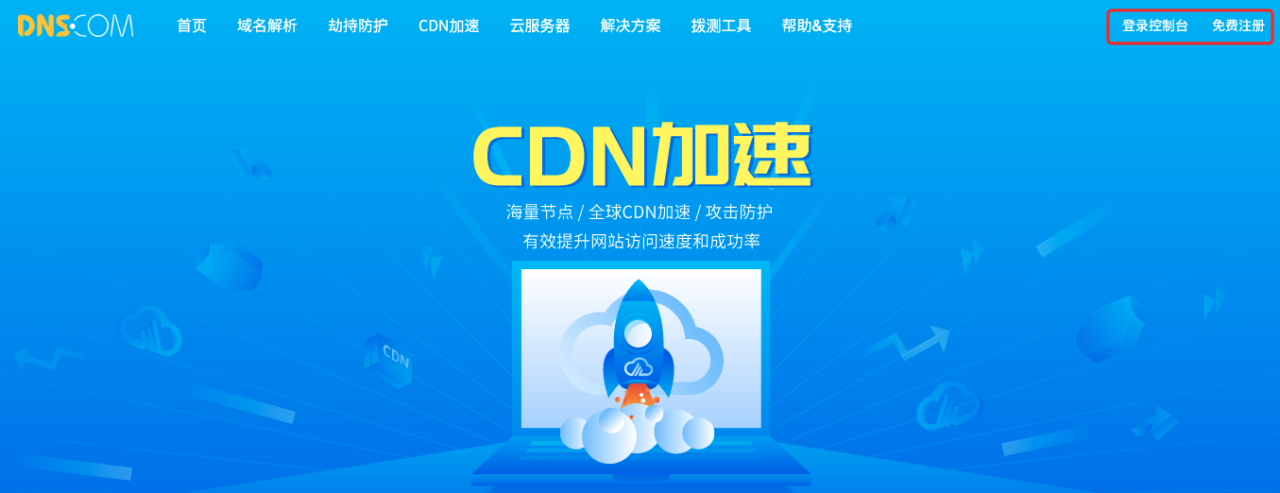
二、开通百度云加速(准备工作)
进入百度云加速产品介绍页,选择合适的套餐开通百度云加速服务,购买成功后可进入控制台接入百度云加速服务。(注:百度云加速免费提供3个试用版套餐,试用版有效期为3天)
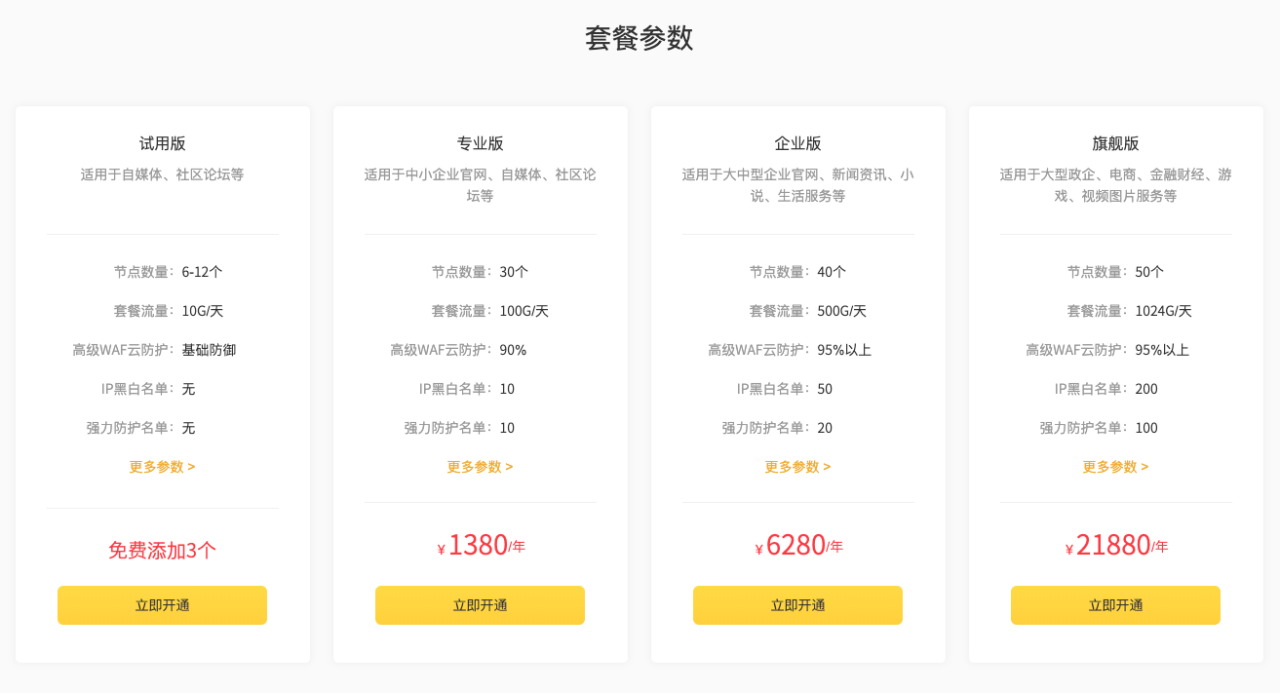
三、域名接入配置
域名接入配置主要分为5步:
1、绑定域名
我司域名接入方式为CNAME接入,绑定的域名必须是已备案域名。
域名绑定有两种方式:
① 购买时绑定域名 ② 购买完成后进入控制台绑定域名
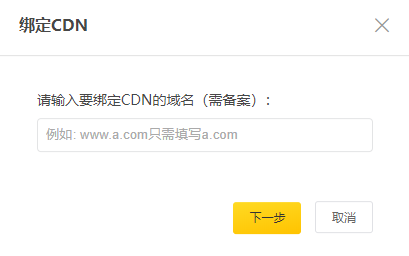
2、DNS配置
域名绑定成功后需进行域名所有权验证,TXT记录是一条验证记录,通过在域名DNS上配置该记录来激活您百度云加速服务的所有配置。
注:如果域名不激活,那么14天会被系统清理掉。
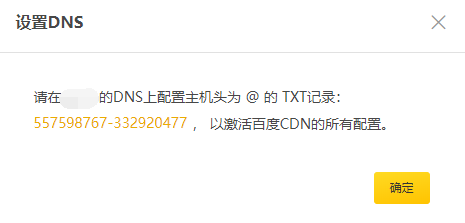
若DNS配置未完成,进入二级页面时会出现如图提示:
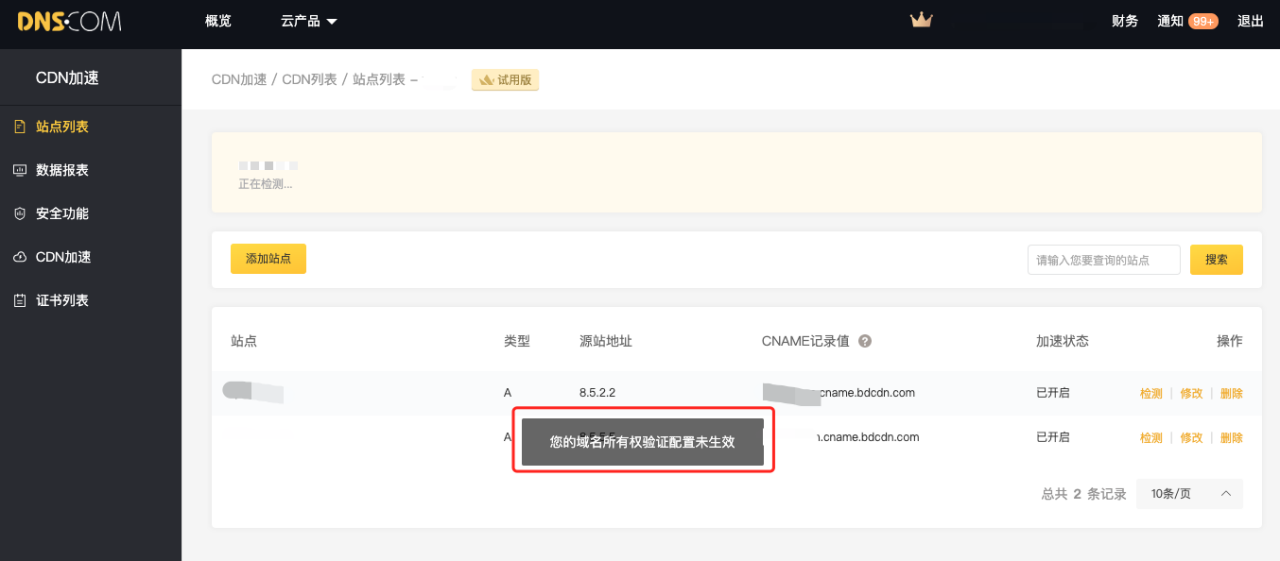
3、站点配置(添加子域名)
主域名添加完成后可进入站点配置页面添加子域名。
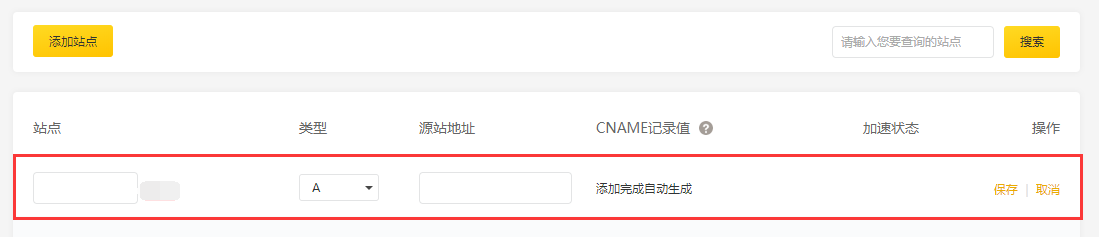
类型选择:默认是A记录,您可以选择cname记录即回源访问是一个IP地址还是一个域名,根据您空间/机房服务商提供填写,请谨慎操作,填写错误可能导致接入后服务不可用。
站点(子域名):这里填写您需要解析的子域名(这里只填写子域名哦,常见的有www、@、*等等,千万不要填写成www.abc.com这样的全域名了)。
线路:目前为默认线路,不显示。
源站地址:用户真实服务器的IP地址,如果是cname回源方式,这里填写用户的回源域名,填写时,请确认服务器已经正常绑定了您的域名。
CNAME记录值:添加完成后自动生成。
完成上述配置后点击保存按钮完成该条站点配置的创建工作。
如果您需要暂时不对该站点(子域名)开启百度云加速服务,那么请点击编辑按钮,点击开关关闭即可。
4、CNAME配置
站点添加完成后需对站点进行CNAME配置。
CNAME记录值需要您前往您的DNS服务商,进行解析修改,将域名解析记录修改为CNAME类型,记录值指向到对应CNAME记录值,从而进行百度云加速服务。
注:多种配置可能会发生@记录的txt配置冲突,您可以选择先配置@记录的txt记录来进行验证,在验证通过后删除该记录,配置您需要的解析。
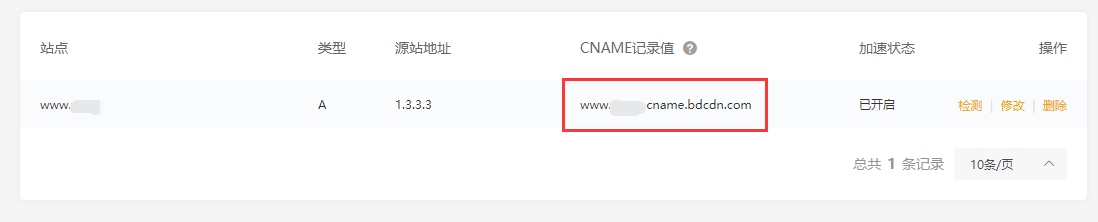
5、站点CNAME配置检测
点击站点列表左侧检测按钮,系统将自动为您检测该站点CNAME配置是否已完成。
若下图3个流程全部为绿色时则表示该站点CNAME配置已完成,已成功接入百度云加速服务。
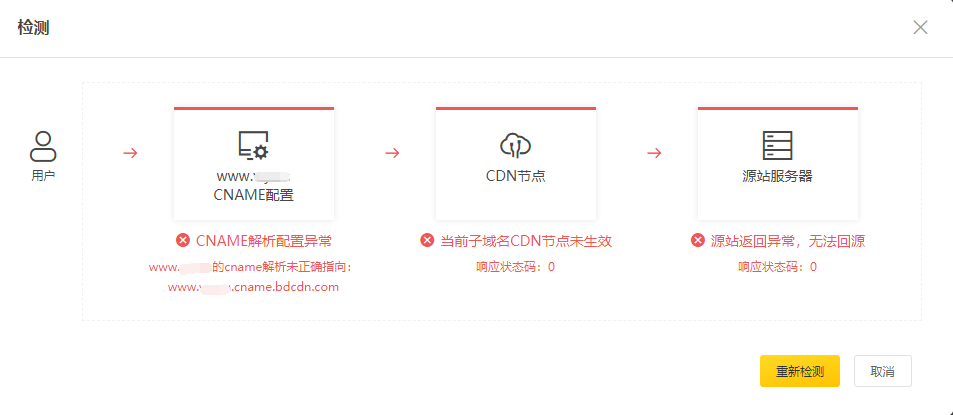
上述操作全部完成后,您已经成功的接入了百度云加速服务。不过,您仅仅是接入了百度云加速服务,使用的是默认配置。如果您需要优化您的网站,您还需要做一系列的优化工作。
热门标签